
Processo di installazione facile del driver di stampa
Preparazione del driver di stampa
Preparazione del CD-ROM del driver di stampa
Per il CD-ROM, contattare l'amministratore di questa macchina.
Verifica del tipo di driver di stampa
Sono disponibili tre driver di stampa per vari propositi. Selezionare il driver di stampa che soddisfa le proprie esigenze di stampa.
Verifica dei sistemi operativi supportati dal driver di stampa
Verificare che il computer soddisfi i requisiti dell'ambiente operativo del driver di stampa.

Installazione del driver di stampa nel computer
Installazione del driver di stampa per mezzo del programma di installazione
Inserire il CD-ROM del driver di stampa nell'unità e installare il software seguendo le istruzioni visualizzate sullo schermo.
Esecuzione di una stampa di prova
Se necessario, eseguire una stampa di prova per verificare che il processo di stampa funzioni correttamente.

La preparazione è terminata.
Preparazione del CD-ROM del driver di stampa
I seguenti CD-ROM sono forniti con questa macchina:
CD-ROM | Descrizione |
|---|---|
CD-ROM Driver & Utilities Vol.1 | Contiene il driver di stampa (PCL/PS/FAX) per Windows e i caratteri utilizzati per lo schermo. Contiene anche la pagina per scaricare il software dell'utilità. |
CD-ROM Driver & Utilities Vol.2 | Contiene il driver di stampa (XPS) per Windows, il driver di stampa per Mac OS, i caratteri utilizzati per lo schermo e il driver TWAIN. Contiene anche la pagina per scaricare il software dell'utilità. |
CD-ROM del manuale d'uso | Contiene il manuale d'uso. |
Nei manuali d'uso, i percorsi delle cartelle o file possono non contenere la directory principale.
Verifica del tipo di driver di stampa
Sono disponibili i seguenti tipi di driver di stampa. Selezionare il driver di stampa che soddisfa le proprie esigenze di stampa.
Driver della stampante | Linguaggio descrizione pagina | Descrizione |
|---|---|---|
Driver PCL | PCL6 | Driver standard per la stampa di documenti di ufficio generali. Tra i tre driver, questo offre la velocità di stampa più rapida. |
Driver PS | PostScript 3 Emulation | Questo driver offre una stampa ad alta definizione dei dati creati nel software applicativo in grado di supportare PostScript di Adobe o altre marche. Il driver è spesso usato nelle applicazioni di grafica o stampa leggera in cui una buona riproducibilità del colore è un fattore importante. |
Driver XPS | XPS | Sviluppato dopo Windows Vista, il driver supporta XML Paper Specification (XPS). Offre diversi vantaggi, compresa la riproduzione ad alta qualità della translucenza. |
Verifica dei sistemi operativi supportati dal driver di stampa
Qui di seguito sono elencati i driver di stampa contenuti nel CD-ROM in dotazione con la macchina e i sistemi operativi supportati.
Driver della stampante | Sistemi operativi supportati |
|---|---|
Driver PCL Driver PS | Windows Server 2003, Standard Edition (Service Pack 1 o successivo) |
Driver XPS | Windows Vista Business * |
* Supporta l'ambiente a 32 bit ( 86)/64 bit (
86)/64 bit ( 64).
64).
Procedura di installazione
Installare il driver di stampa per mezzo del programma di installazione.
Per eseguire questa operazione, sono richiesti i diritti di Amministratore.
Usare "CD-ROM Driver e Utilità Vol.1" per installare il driver PCL/PS nel PC e il "CD-ROM Driver e Utilità Vol.2" per installare il driver XPS nel PC.
Qui di seguito è illustrata la procedura di installazione del driver PCL/PS. È anche possibile installare il driver XPS in maniera simile.
Inserire il CD‑ROM del driver di stampa nell'apposita unità del computer.
Assicurarsi che venga avviata l'installazione guidata, quindi passare al punto 2.
Se l'installazione guidata non viene avviata, aprire la cartella del driver di stampa sul CD-ROM, fare doppio clic su [Setup.exe] e andare al punto 3.
Se viene visualizzata la schermata [Controllo dell'Account Utente], fare clic su [Continua] oppure [Sì].
Fare clic su [Installa stampante].
Leggere il contratto di licenza, quindi fare clic su [ACCETTO].
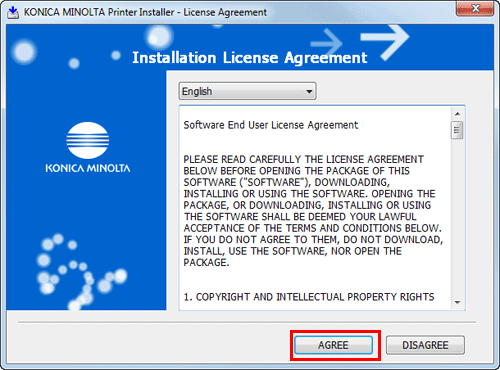
Selezionare [Installa stampanti/MFP], quindi fare clic su [Successivo].
Le stampanti collegate vengono rilevate.
In Windows Vista/7/8/8.1/Server 2008/Server 2008 R2/Server 2012/Server 2012 R2, è possibile selezionare [Preferenza per IPv4] o [Preferenza per IPv6]. L'indirizzo ha la preferenza quando è rilevato sia in IPv4, sia in IPv6.
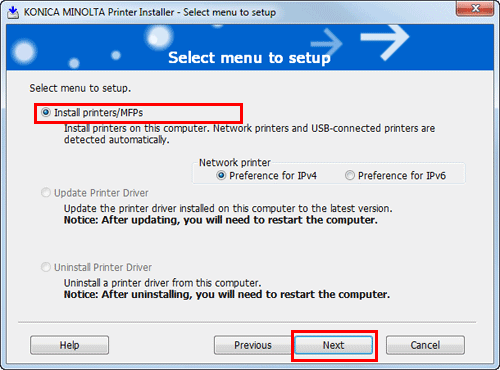
Selezionare la macchina, quindi fare clic su [Successivo].
Se la macchina non viene rilevata, riavviarla.
Non occorre cambiare il metodo di stampa da [Stampa normale] (Porta 9100), a meno che non sia diversamente specificato dall'amministratore.
Come metodo di stampa, è possibile selezionare [Stampa normale], [Stampa Internet] (IPP), o [Stampa protetta] (IPPS).
Tra le stampanti collegate, solo il modello di destinazione viene rilevato e visualizzato automaticamente. Se vengono visualizzati diversi modelli finali, controllare gli indirizzi IP.
È possibile verificare l'indirizzo IP della macchina, sulla schermata visualizzata facendo clic su [Utilità] - [Informazioni periferica].
Se non è possibile riconoscere la connessione alla macchina, questa non verrà visualizzata nell'elenco. In tal caso, selezionare [Specifica la Stampante/MFP Tranne la suddetta. (Indirizzo IP, Nome host...)], e specificare manualmente l'indirizzo IP e il nome host della macchina.
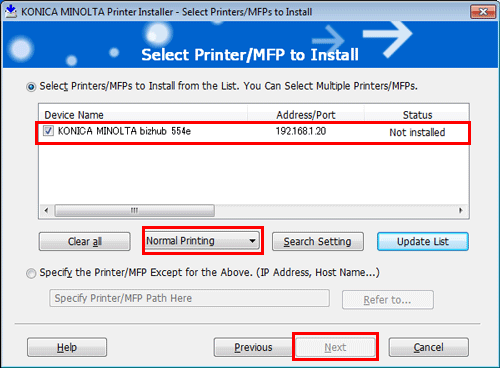
Selezionare la casella di controllo del driver di stampa da installare e fare clic su [Successivo].
Per le caratteristiche di ogni driver di stampa, fare riferimento a Qui.
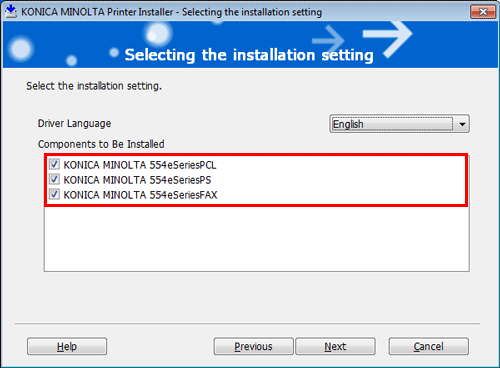
Verificare le voci da installare e fare clic su [Installa].
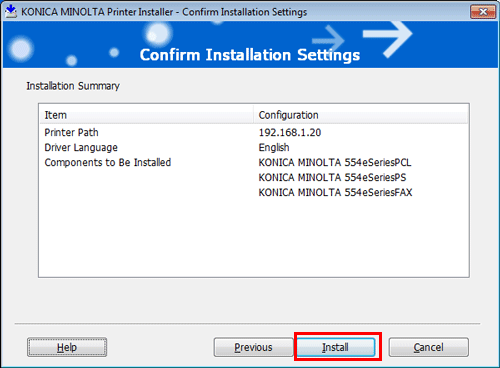
Se necessario, modificare il nome stampante o stampare una pagina di prova e fare clic su [Fine].
Il processo di installazione del driver di stampa è giunto al termine.
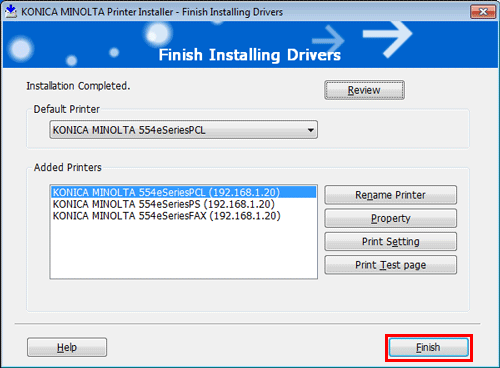
Impostazioni
Descrizione
[Rivedi]
È possibile verificare le voci installate.
[Rinomina stampante]
Se necessario, modificare il nome della macchina.
[Proprietà]
È possibile configurare l'ambiente opzionale della macchina. Per informazioni dettagliate, fare riferimento a Qui.
[Impost stampa]
Se necessario, modificare le impostazioni di stampa predefinite della macchina. Per informazioni dettagliate, fare riferimento a Qui.
[Stampa pagina di prova]
Se necessario, stampare una pagina di prova per verificare che il processo di stampa funzioni correttamente.
Una volta terminata l'installazione del driver di stampa, configurare le impostazioni predefinite del driver di stampa. Per informazioni dettagliate, fare riferimento a Qui.

